php 如何禁用notice错误报告(附:WordPress如何禁用notice错误报告)
文 / @WordPress主题
在PHP中,你可以通过修改error_reporting设置来禁用notice错误报告。以下是两种方法:
方法一:修改php.ini文件
- 打开你的PHP配置文件
php.ini。文件的位置可能因系统和PHP安装方式而异。通常,它位于/etc/php/(在Linux系统中)或C:\xampp\php\(在Windows系统中)。 - 在
php.ini文件中找到error_reporting这一行。将其更改为以下内容:
makefile
error_reporting = E_ALL & ~E_NOTICE
这将显示除了notice之外的所有错误。
- 保存并关闭
php.ini文件。 - 重启你的Web服务器,以使更改生效。例如,在Apache服务器上,你可以使用以下命令重启:
sudo service apache2 restart
方法二:在脚本中设置
在你的PHP脚本的开头加入以下代码,可以禁用notice错误报告:
php
error_reporting(E_ALL & ~E_NOTICE);
这将针对当前脚本文件显示除了notice之外的所有错误。
请注意,如果你的代码中有很多notice错误,那么可能存在潜在的问题。尽量修复这些问题,而不是简单地禁用notice错误报告。
WordPress如何禁用notice错误报告
要禁用WordPress中的notice错误,你可以通过修改wp-config.php文件来调整错误报告设置。请按照以下步骤操作:
- 打开你的WordPress网站根目录下的
wp-config.php文件。 - 在
wp-config.php文件中找到以下行:
php
define('WP_DEBUG', true);
如果你找不到这一行,你可以手动将其添加到文件中。注意,将WP_DEBUG设置为false可以完全禁用错误报告,但我们不建议这样做,因为这样可能会忽略潜在的错误。
- 在
define('WP_DEBUG', true);这一行之后,添加以下两行代码:
php
ini_set('display_errors', '0');
error_reporting(E_ALL & ~E_NOTICE);
这样,WordPress将不会显示notice错误。
- 保存并关闭
wp-config.php文件。
现在,你的WordPress网站应该不再显示notice错误。然而,请注意,如果你的网站中有很多notice错误,这可能表明存在一些潜在的问题。因此,最好找出并修复这些问题,而不是简单地禁用notice错误报告。
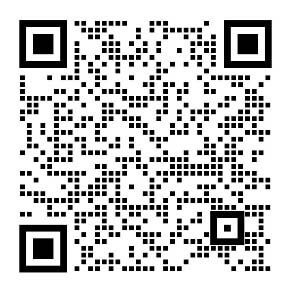
相关文章
-
如何创建WordPress古腾堡编辑器的区块(PHP+原生JS) 2024-01-10 01:01:06
-
搭建一个WordPress网站需要多少成本 2023-11-06 00:09:51
-
Symlink介绍(附:如何使用Symlink进行WordPress开发) 2023-11-05 23:38:32
-
让WordPress实现数据库同步的插件:HyperDB 2023-10-24 23:40:49
-
allegro电商平台值得做吗(附:2023年Allegro注册流程指南) 2023-10-08 21:53:39
-
印度跨境电商平台有哪些(附:印度跨境电商做什么产品好) 2023-10-08 21:34:23
-
跨境电商必看的几大海外二手电商平台 2023-10-08 18:04:42
-
WordPress同城互联网产品解决方案:UBASE 2023-10-03 16:40:39
-
WordPress网站的安全插件:wordfence 2023-09-14 09:25:18
-
WordPress 6.3 支持在手动更新插件和主题失败后回滚旧版本 2023-08-28 16:58:45